PS教程:制作盛滿茶水的杯子
時間:2024-02-09 13:30作者:下載吧人氣:36

本教程介紹垂直透視的茶杯的制作方法。由于是正視圖,我們看到的茶杯只有杯口沒有高度。因此我們只要做出杯子的一個面就可以了。
最終效果
1、新建一個800 * 800像素的文件,背景填充白色。新建一個圖層,命名為“碟子”,選擇橢圓選框工具,按住Shift 鍵拉出下圖所示的正圓選區。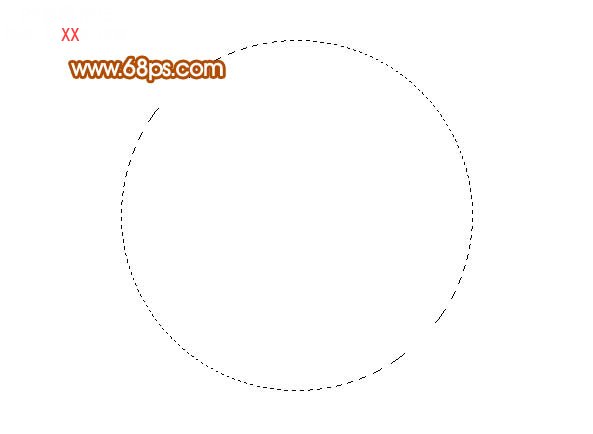
<圖1>
2、選擇漸變工具,顏色設置如圖2,拉出圖3所示的徑向漸變。
<圖2>
<圖3>
3、新建一個圖層,用鋼筆勾出圖4所示的選區,按Ctrl + Alt + D 羽化15個像素后填充顏色:#CDCCCB,再調出“碟子”的選區,按Ctrl + Shift + I 反選,按Delete 刪除多出部分,效果如圖5。
<圖4>
<圖5>
4、新建一個圖層,同樣的方法用鋼筆勾出下圖所示的選區,填充相同的顏色。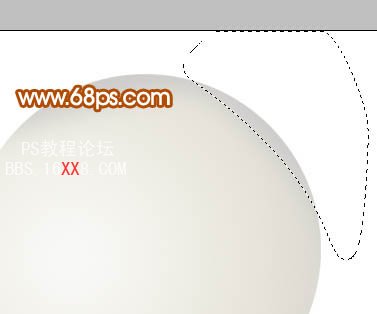
<圖6>
5、新建一個圖層,用鋼筆勾出下圖所示的選區,羽化20個像素后填充顏色:#F0EDE6,再刪除多出部分。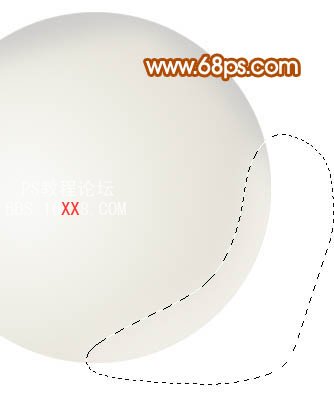
<圖7>
6、調出“碟子”選區,在圖層的最上面新建一個圖層,選擇菜單:選擇 > 修改 > 收縮,數值為6,確定后按Ctrl + Alt + D 羽化8個像素,按Delete 刪除兩次。確定后取消選區,加上圖層蒙版,用黑色畫筆擦掉不需要的部分,效果如圖9。
<圖8>
<圖9>
7、新建一個圖層,用鋼筆勾出高光部分的選區,適當羽化后填充白色,如下圖。
<圖10>
8、新建一個圖層,命名為“杯子”。選擇橢圓選框工具,按住Shift 鍵拉出圖11所示的正圓選區,選擇漸變工具,顏色設置如圖12,拉出圖13所示的徑向漸變。
<圖11>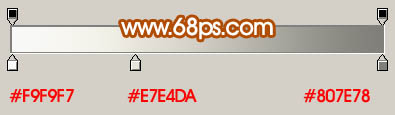
<圖12>
<圖13>
9、新建一個圖層,用鋼筆勾出下圖所示的選區,羽化15個像素后填充顏色:#C5B9A7,刪除多出部分。
<圖14>
10、新建一個圖層,用鋼筆勾出下圖所示的選區,填充白色,同樣刪除多出部分。
<圖15>
11、調出“杯子”圖層選區,在圖層的最上面新建一個圖層填充白色。選擇菜單:選擇 > 修改 > 收縮,數值為6,卻定后羽化8個像素,按Delete 刪除,效果如圖17。
<圖16>
<圖17>
12、調出“杯子”圖層選區,在圖層的最上面新建一個圖層,選擇菜單:編輯 > 描邊,顏色為白色,數值為2,效果如下圖。
<圖18>
13、在“杯子”圖層下面新建一個圖層,用鋼筆勾出圖19所示的選區,填充顏色:#F8F5EE,保持選區,新建一個圖層,用黑色畫筆涂出暗調部分如圖20,用白色畫筆涂出高光部分,如圖21。
<圖19>
<圖20>
<圖21>
14、新建一個圖層,用鋼筆勾出陰影部分的選區,如圖22。羽化10個像素后填充顏色:#8A887C,效果如圖23。
<圖22>
<圖23>
15、在圖層的最上面新建一個圖層,選擇橢圓選框工具,按住Shift 拉出圖24所示的正圓選區。選擇漸變工具,顏色設置如圖25,拉出圖26所示的徑向漸變。
<圖24>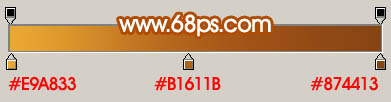
<圖25>
<圖26>
16、新建一個圖層,用鋼筆勾出圖27所示的選區,羽化20個像素后填充顏色:#E6A33C,刪除多出部分。
<圖27>
17、新建一個圖層,用橢圓選框工具拉出圖28所示的選區填充顏色:#E28626,取消選區后加上圖層蒙版,用黑色畫筆把邊緣部分涂抹一下,效果如圖29。
<圖28>
<圖29>
18、新建一個圖層,用橢圓選框工具拉出圖30所示的正圓選區,選擇菜單:編輯 > 描邊,數值為2,顏色為:#E9AD36,取消選區后加上圖層蒙版,用黑色畫筆擦掉不需要的部分,效果如圖31。
<圖30>
<圖31>
19、新建一個圖層,制作茶葉部分,方法同上,效果如圖32,33,34,35。
<圖32>
<圖33>
<圖34>
<圖35>
20、最后調整下細節,完成最終效果。
<圖36>

網友評論